
WordPressプラグイン 公開日:
Google公式提供ワードプレスプラグイン「Site Kit」の設定とできる事
Contents
Google公式提供ワードプレスプラグイン「Site Kit」の設定とできる事
アフィリエイトでも企業サイトでも、サイトをオープンして運用していく上でほとんどの方が利用しているGoogle提供の解析ツールを、ワードプレス内で確認できるととても便利ですよね。
Googleanalyticsやsearch consoleなどをブラウザの1つのタブで確認できるプラグインです。
Google公式提供ワードプレスプラグイン「Site Kit」で表示される項目
ソース:アナリティクス
・すべてのユーザー
・過去28日間のトップコンテンツ
ソース:サーチコンソール
・過去 28 日間のトラフィックを検索(総インプレッション、総クリック、検索からのユニーク訪問、目標)
・サイトの上位検索クエリ
ソース:PageSpeed Insights
サイトのユーザー エクスペリエンスを測定
その他
AdSenseとの連携(コンテンツからどれだけの収益を得ているか確認)
「Site Kit」プラグインインストール方法
ログイン後管理画面左側メニューの「プラグイン」をクリックします。
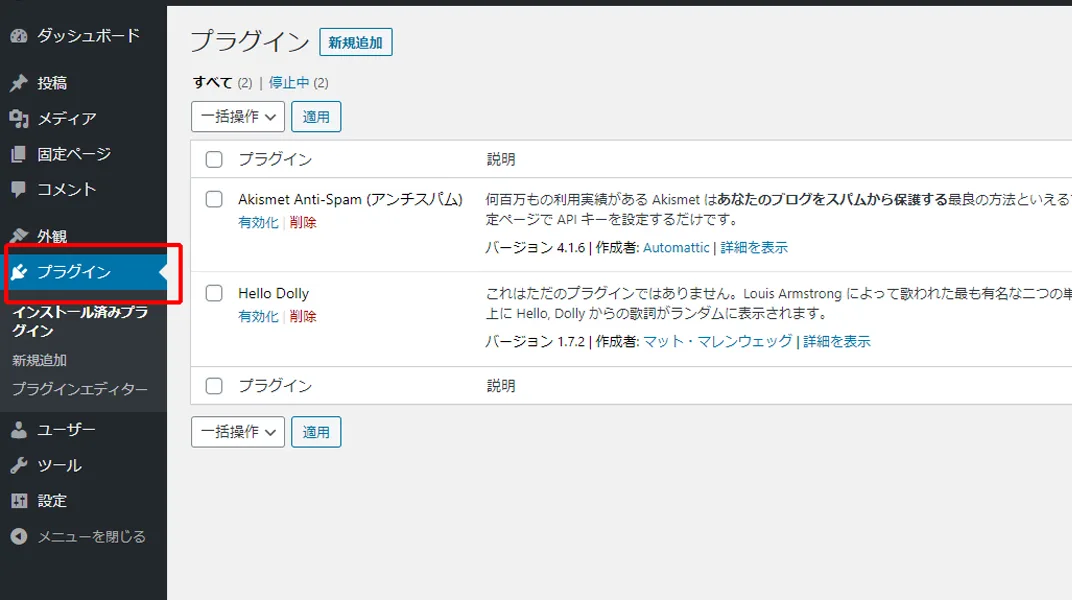
新規追加ボタンをクリックし、キーワード入力欄に「Site Kit」と入力してください。
下の画像と同じものをインストールし、「有効化」もクリックしてください。
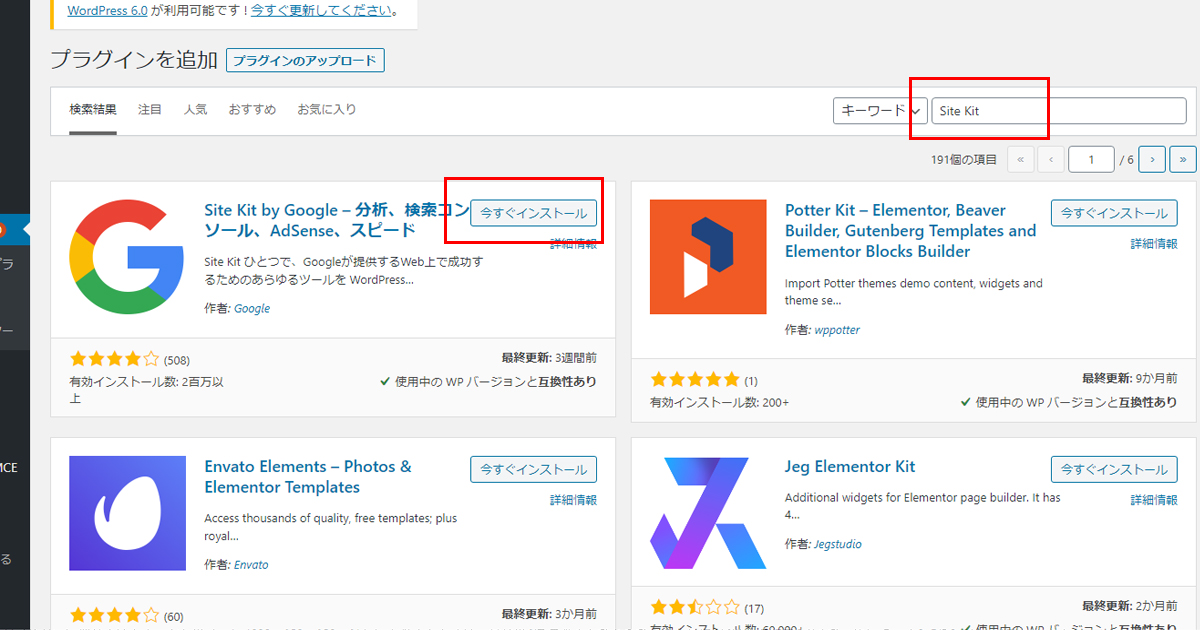
「Site Kit」プラグイン詳細設定方法
セットアップ画面に遷移する
有効化が完了するとプラグイン一覧画面に遷移し、ページ上部に「おめでとうございます。Site Kit プラグインが有効になりました。」と表示されます。
そのすぐ下の青いボタンをクリックしてセットアップを開始しましょう。
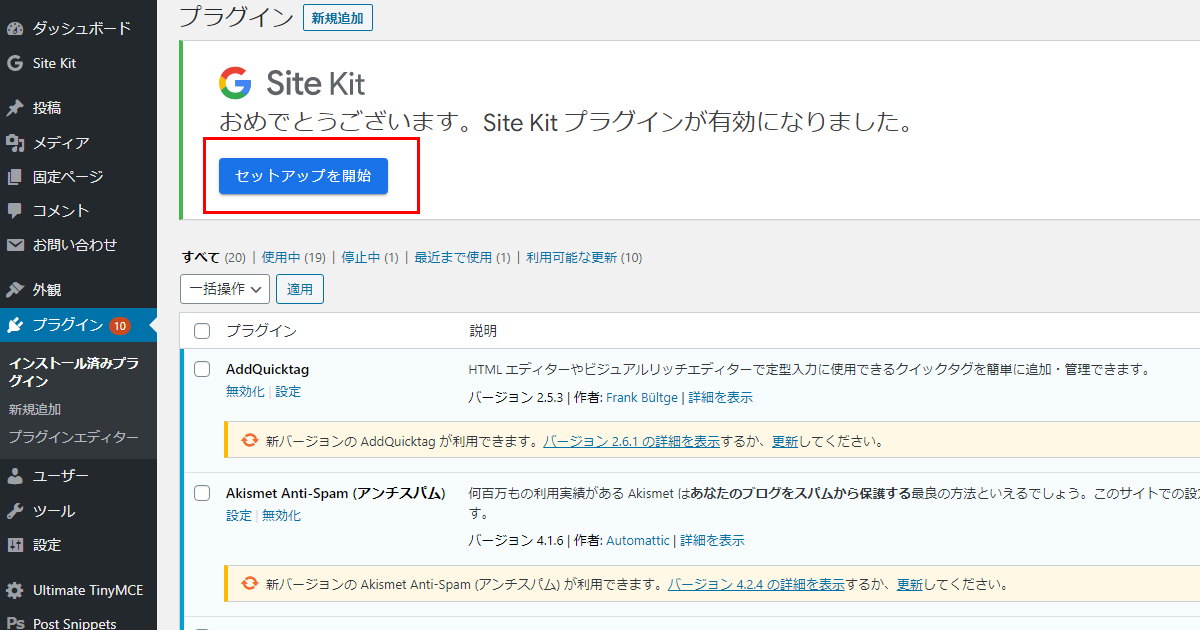
Googleアカウントにログインする
セットアップ開始のボタンをクリックすると、管理画面の左側サイドバー上部の「Site kit」内のページに遷移します。
「Google Analyticsを、セットアップの一部として接続。」にチェックを付けて、Googleアカウントでログインの青いボタンをクリックしましょう。
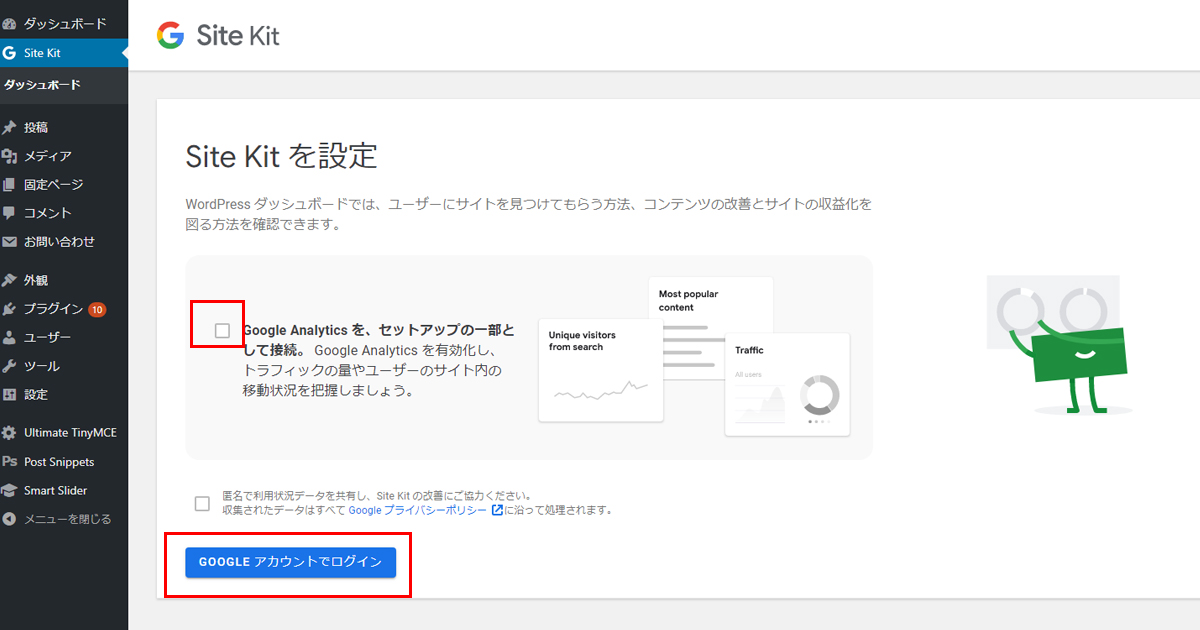
アナリティクスを管理しているGoogleのアカウントを選択します。
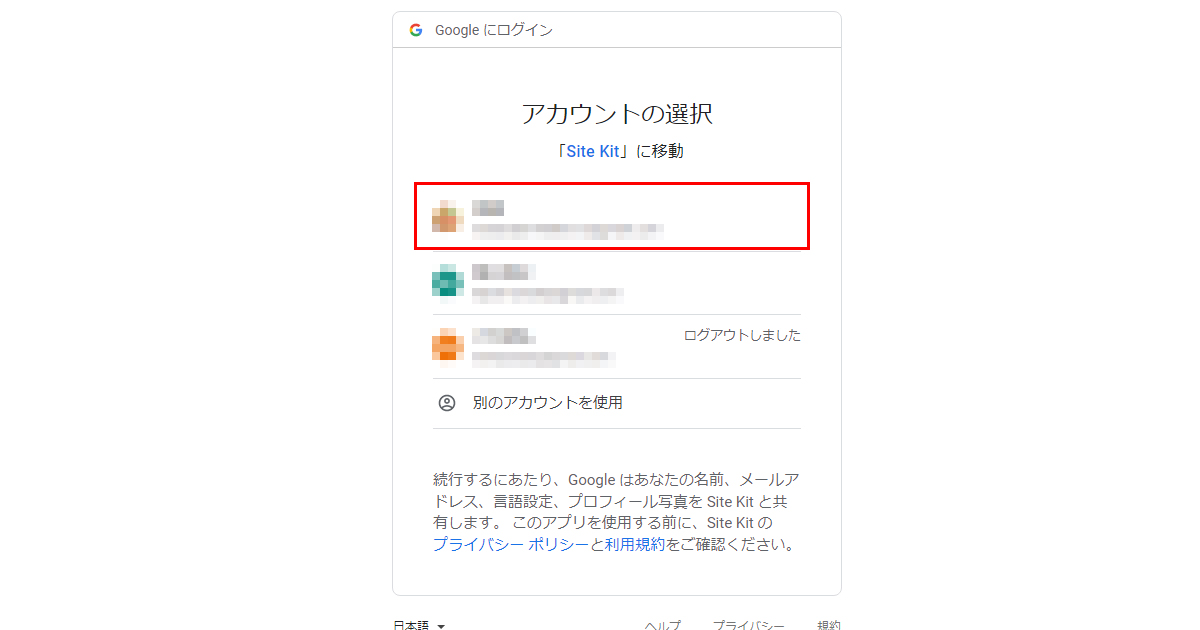
「Site Kit が Google アカウントへのアクセスを求めています」と表示されますので、必要に応じてチェックボックスを追加し「続行」ボタンをクリックしましょう。
※ちなみにチェックボックスに何も入れずに続行をすると、必要な権限が与えられなかったためセットアップできなかったとエラーが出ます。
その際はもう一度セットアップ画面に戻りチェックを付け直してください。
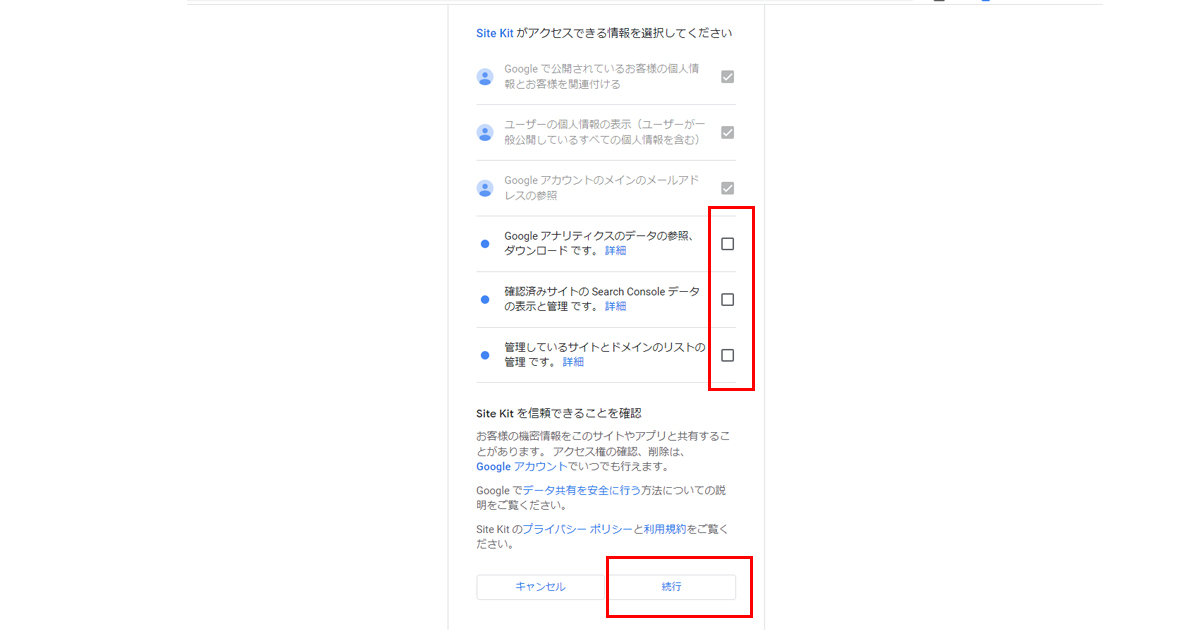
さらにGoogleの設定が続きますが、ひたすらボタンをクリックするだけ
1「サイトの所有権を確認できる情報を Google に提供」
1「サイトの所有権を確認できる情報を Google に提供」と出ますので、青い「続行」ボタンをクリックしてください。
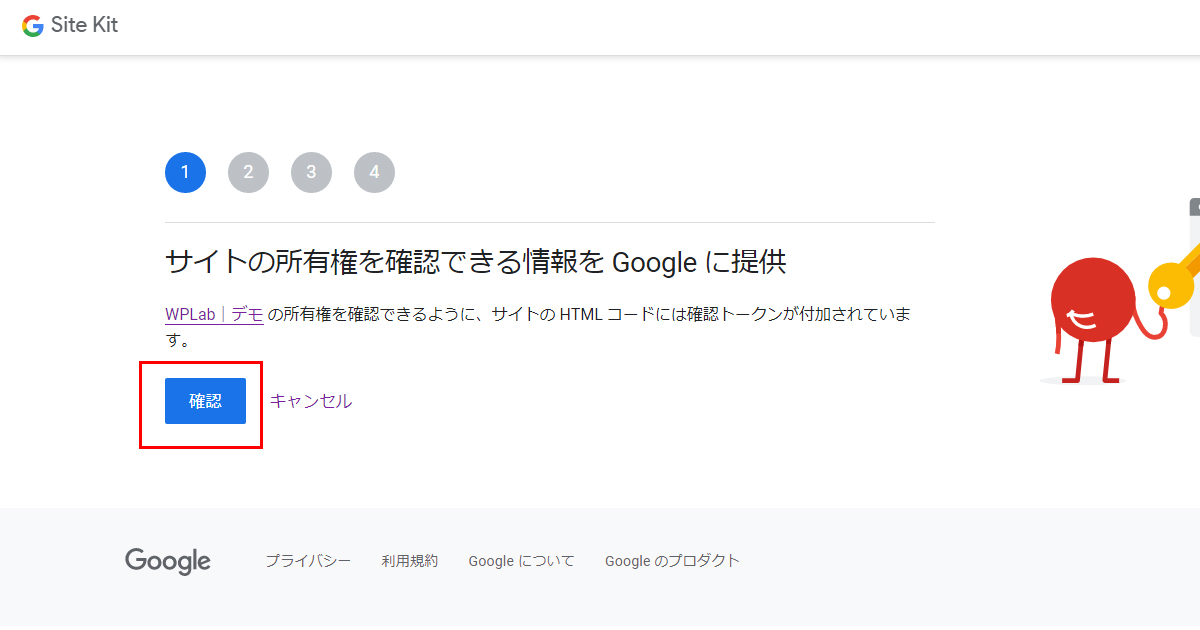
2「ダッシュボードに指標を表示する」
2「ダッシュボードに指標を表示する」と表示されますので、青い「許可」ボタンをクリックしてください。
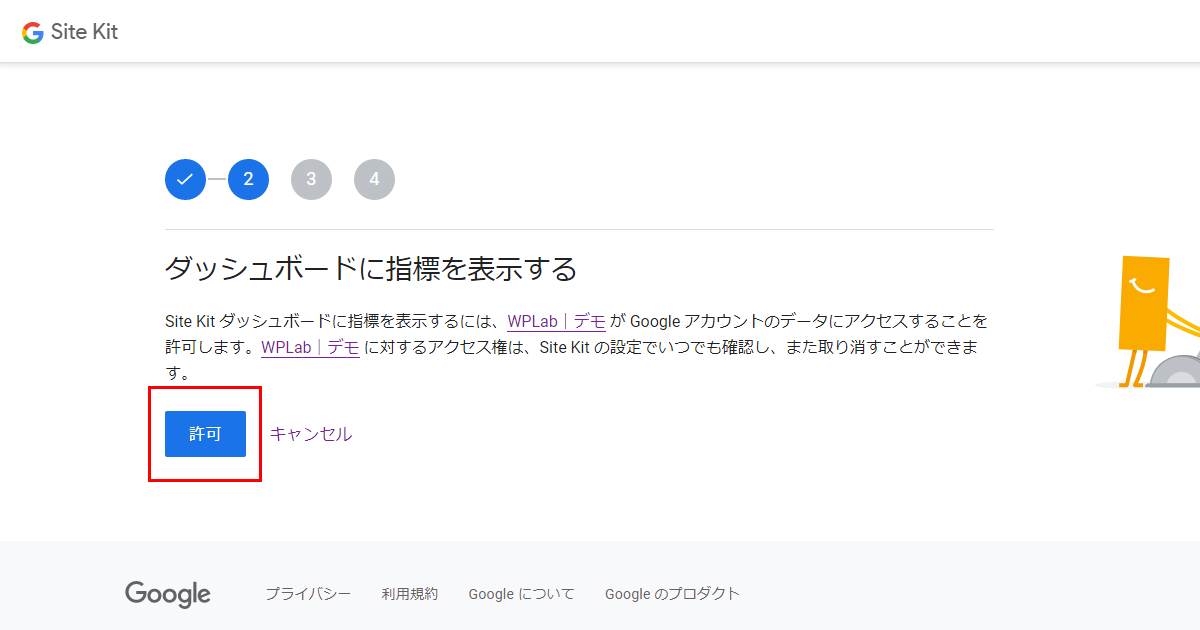
3「Search Console を設定する」
3「Search Console を設定する」と表示されますので、青い「セットアップ」ボタンをクリックしてください。
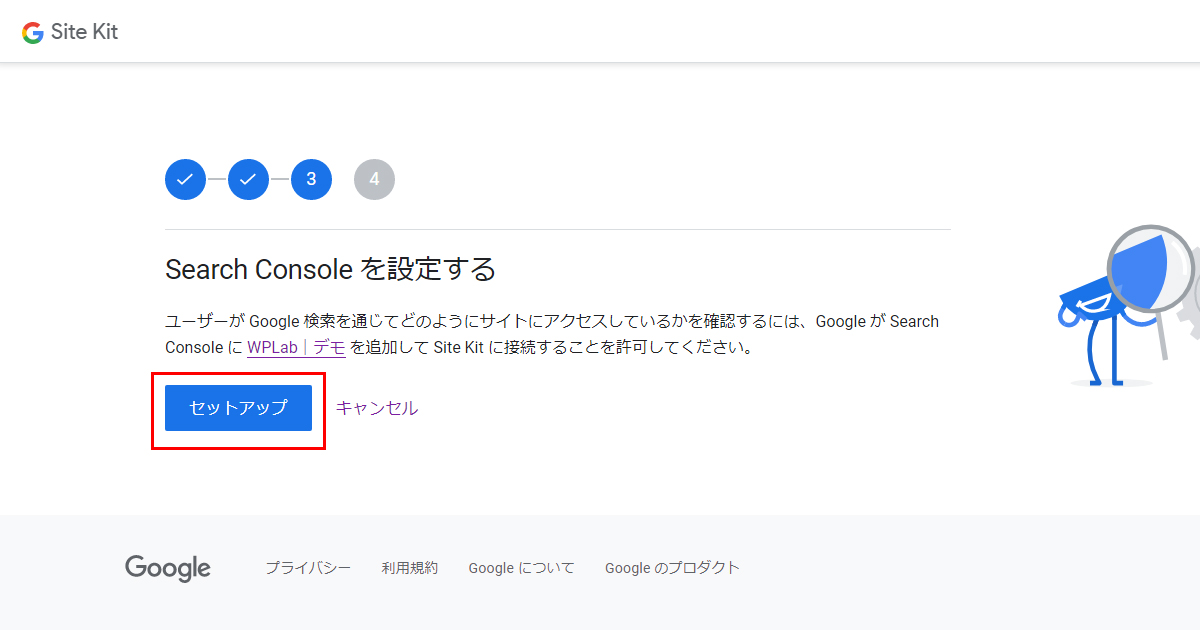
4「Google アナリティクスを設定する」
4「Google アナリティクスを設定する」と表示されますので、青い「次へ」ボタンをクリックしてください。
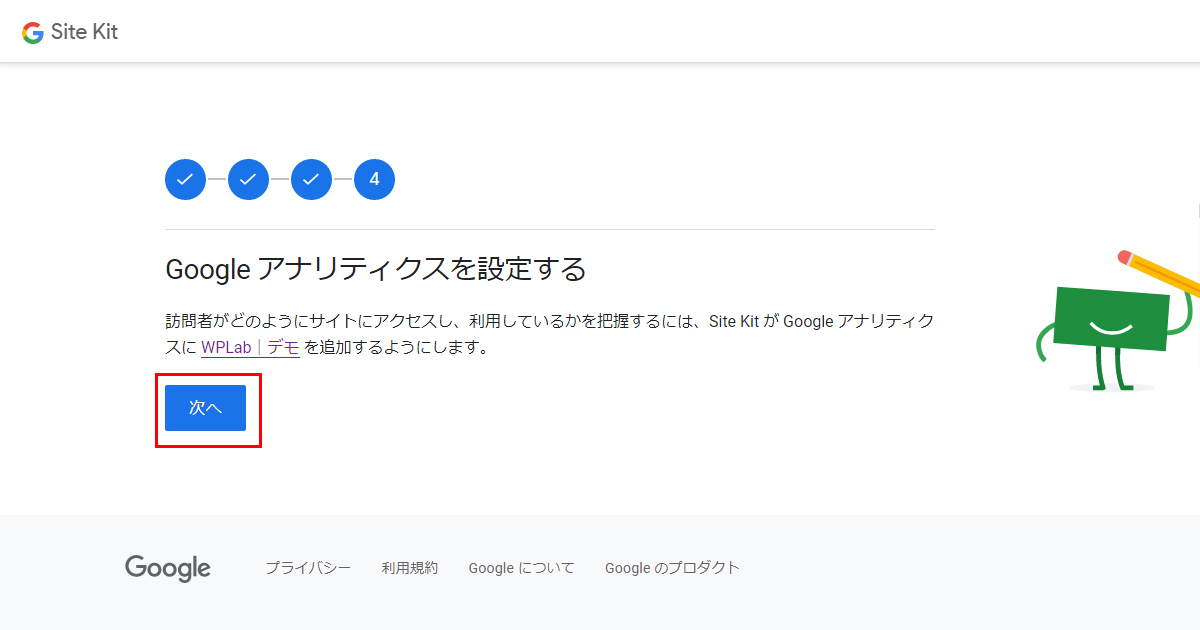
ワードプレス管理画面から閲覧したいアナリティクスのドメインを選択する
アカウントを選択
ここからはGoogleanalyticsの管理画面とほぼ同じです。
まず対象のアカウントを選択しましょう。
いくつか登録している方はドロップダウンメニューの中からお選びください。
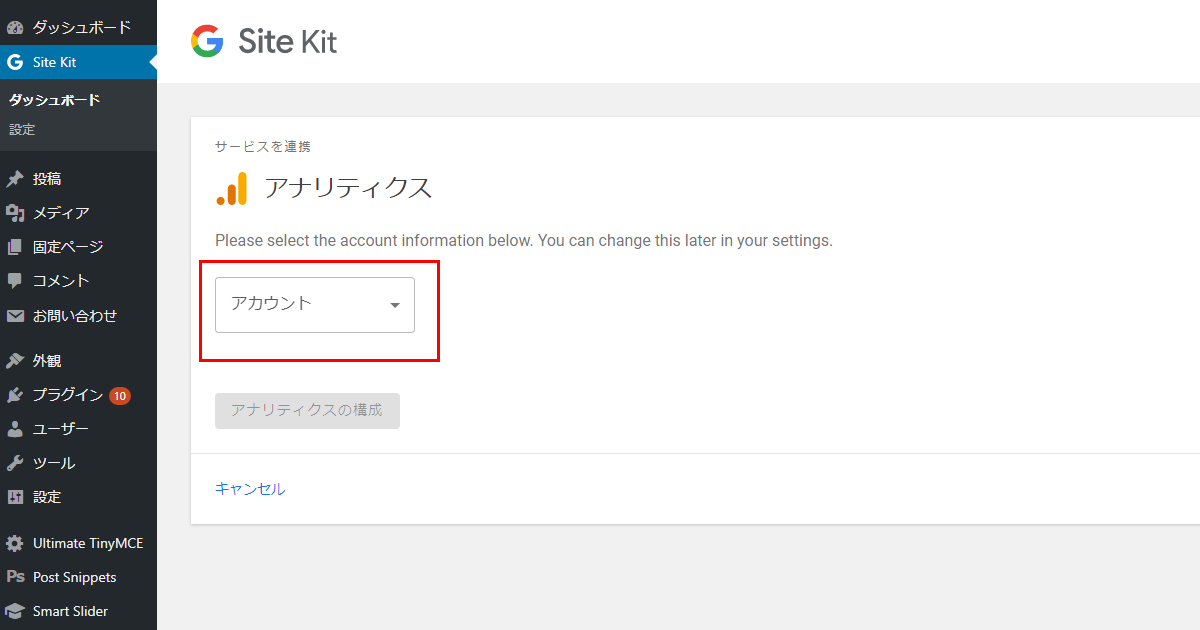
プロパティを選択
次にそのアカウントに登録されているプロパティを選択します。
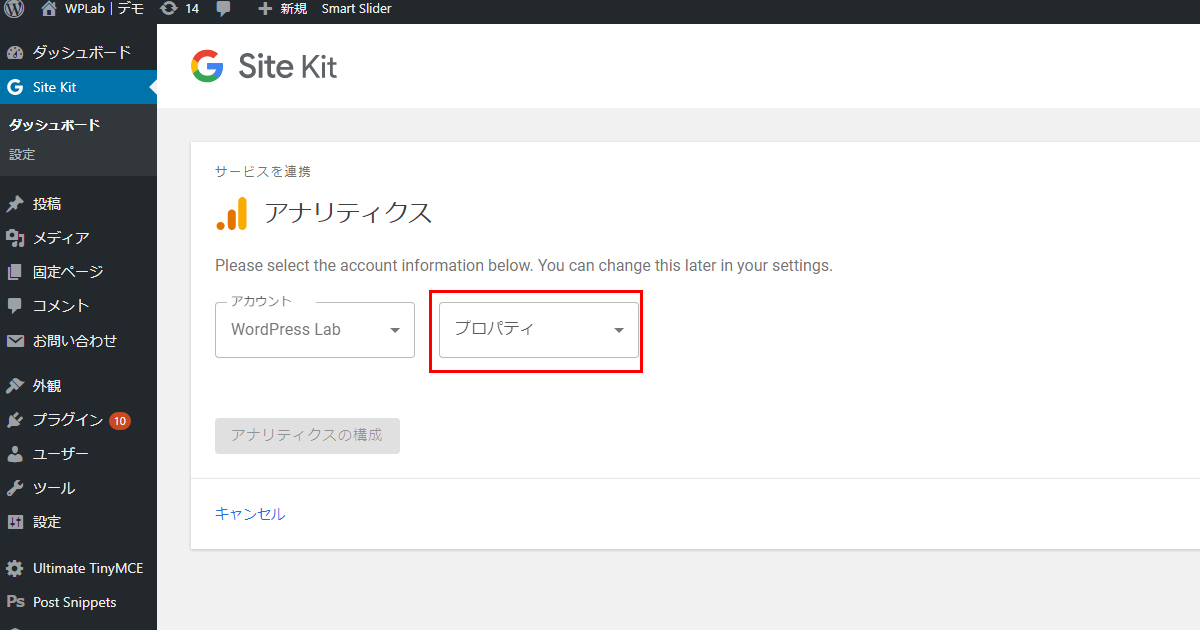
すべてのウェブサイトのデータを選択
すべてのウェブサイトのデータから該当するものを選択してください。
ページ下部にある青い「アナリティクスの構成」ボタンをクリックしてください。
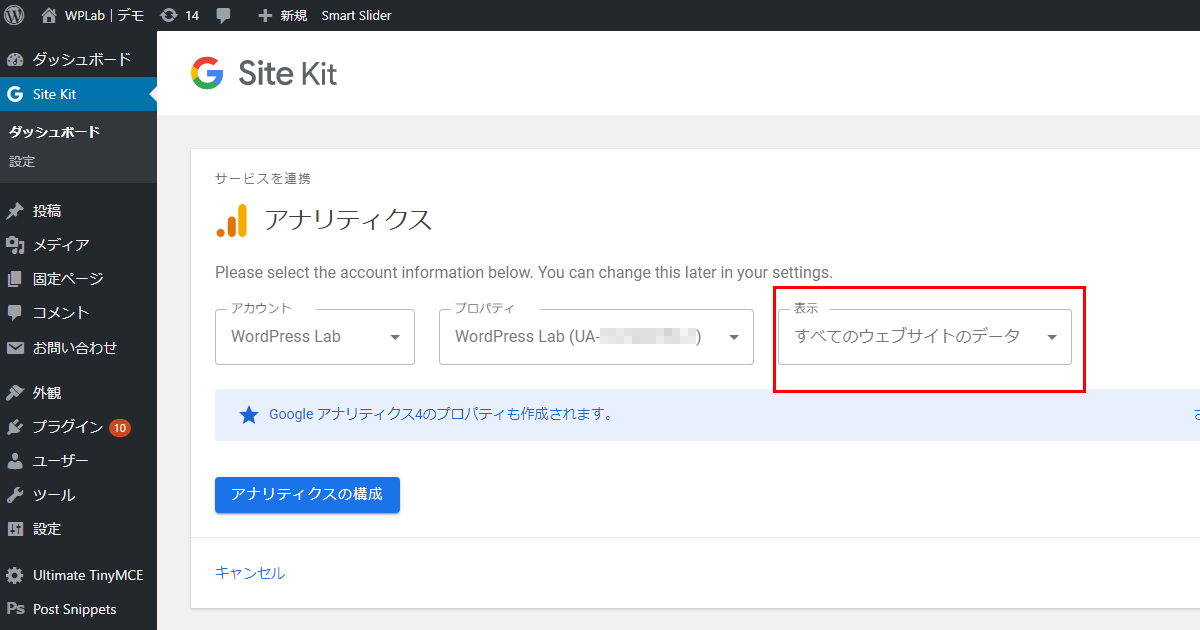
権限付与
下記画面では「権限の追加が必要 Analytics 4プロパティーを新しく作成するための権限を Site Kit に付与する必要があります。」と表示されていますので、「続行」ボタンをクリックします。
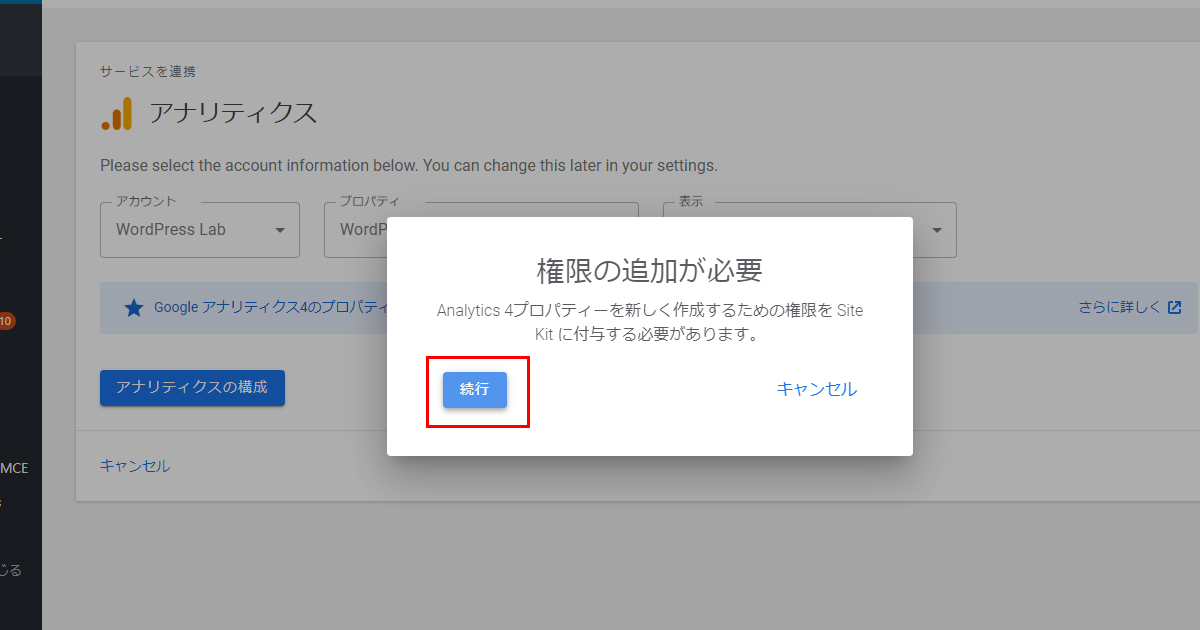
その後はまたGoogleのアカウント選択画面に移動しますので、ボタンをポチポチクリックして進むのみです。
設定が完了すると以下の画面が表示されます。
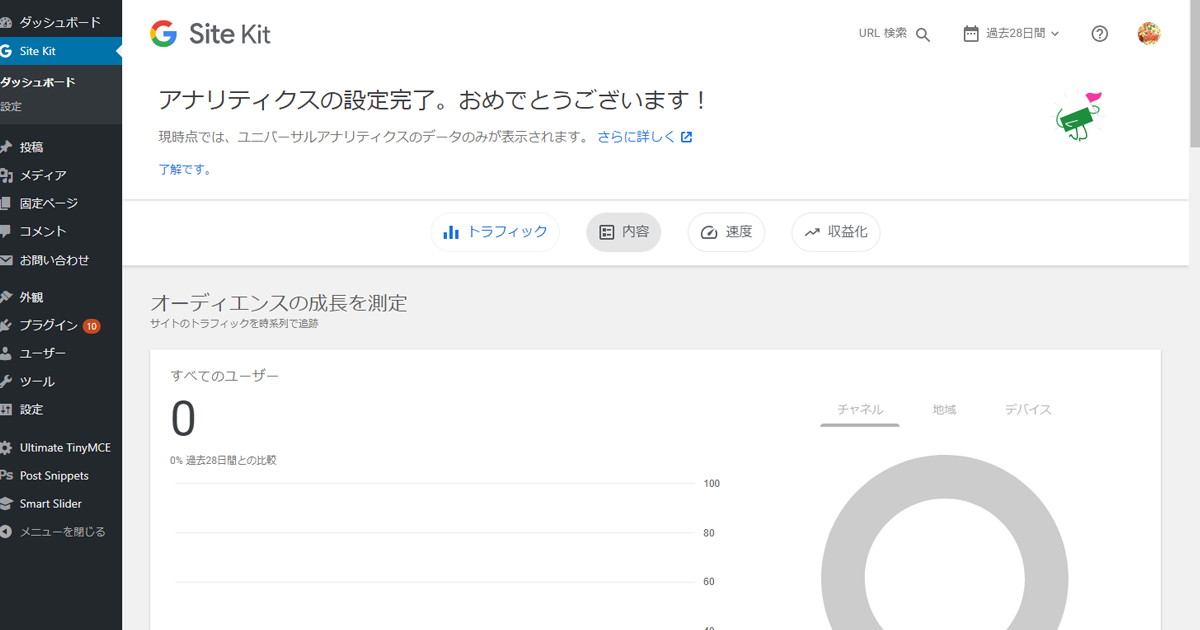
プラグインをインストールしたデモサイトはプラグインを試す開発用のため、ワードプレス投稿設定の「検索エンジンがサイトをインデックスしないようにする」にチェックを入れています。
通常集客をしているサイトでアナリティクスが既に入っている場合はアクセス数が表示されます。












